iBoard 电子学堂简易操作手册
- 格式:pdf
- 大小:376.79 KB
- 文档页数:1
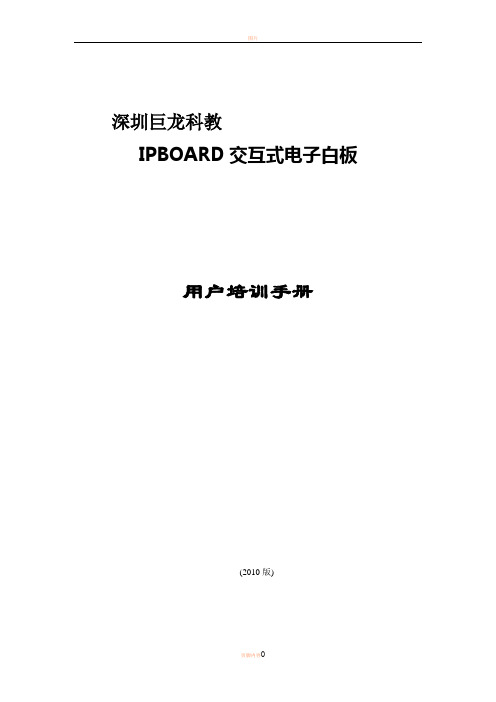
深圳巨龙科教IPBOARD交互式电子白板用户培训手册(2010版)目录目录.................................................... - 1 -第一阶段公司和白板简介....................................... - 4 -1.公司简介 ........................................................... - 4 -2.产品简介 ........................................................... - 5 -3.运作环境 ........................................................... - 5 -第二阶段硬件与软件的安装..................................... - 6 -1.白板安装形式........................................................ - 6 -2.设备构成............................................................ - 7 -3.设备连接步骤........................................................ - 7 -4.硬件安装............................................................ - 7 -4.1固定交互式电子白板................................................... - 7 -4.2 将交互式电子白板与计算机相连........................................ - 9 -5.软件安装............................................................ - 9 -6.启动驱动程序....................................................... - 20 -第三阶段基本功能............................................ - 20 -1.快捷键使用说明..................................................... - 20 -2.定位交互式电子白板 ................................................. - 21 -3.主工具栏功能简介 ................................................... - 23 -4.交互式电子白板的三种应用模式........................................ - 31 -4.1控制模式........................................................... - 31 -4.2注解模式........................................................... - 33 -4.3窗口模式........................................................... - 34 -5.交互电子白板的三个常用工具栏........................................ - 36 -5.1主工具栏........................................................... - 37 -5.2开始菜单........................................................... - 37 -5.3功能面板........................................................... - 38 -6.图形编辑........................................................... - 39 -6.1 选择对象............................................................ - 39 -6.2移动对象............................................................ - 39 -6.3改变图像尺寸........................................................ - 40 -6.4改变图像方向........................................................ - 41 -7.对象的清除......................................................... - 41 -8.在白板页面中使用文本 ............................................... - 42 -9.使用特殊功能....................................................... - 43 -9.2照相机功能................. - 44 -9.3屏幕幕布................... - 44 -9.4数字时钟........................................................ - 45 -9.5屏幕放大器工具............. - 45 -10.手写识别功能...................................................... - 46 -10.1手写识别.......................................................... - 46 -10.2智能画笔........................................................... - 46 -11专业教学工具........................................................ - 47 -11.1量角器工具......................................................... - 47 -11.2三角板工具......................................................... - 47 -11.3直尺工具........................................................... - 47 -11.4圆规工具........................................................... - 47 -11.5一键画图................. - 48 -12 计算机文档的批注 ................................................... - 48 -13白板页面的打开,存储和导出.......................................... - 50 -第四阶段课件制作 (53)1. PPT课件授课 (53)2. 白板课件授课 (53)3. 白板课件授课实例 (54)1.1新课导入 (54)1.2认识圆 (55)1.3 画圆561.4 小结56第五阶段练习与测试 (57)第六阶段疑难解答 (60)1、要使用电子白板工作需配套那些设备? (60)2、启动软件时,提示“和白板通讯失败,请确认白板已经正确和电脑连接。


IQBoard ET-D双笔书写电磁式电子白板使用说明书Copyright(C) 2003-2010福州锐达数码科技有限公司福建省福州市金山橘园洲工业园区鼓楼园8号楼服务与支持:400-666-8615;传真:*************网站: 重要声明本产品使用说明书适用于IQBoard ET-D 双笔书写电磁式电子白板。
本产品说明书中出现的“互动电子白板”为IQBoard ET-D 双笔书写电磁式电子白板;“电子笔”、“电子教鞭”用于IQBoard ET-D 双笔书写电磁式电子白板。
使用本产品必须严格按照本产品使用说明书的详细操作描述进行使用以担保您正确使用本产品。
请在安装前详细阅读说明书,以节省您的时间。
包装拆开后视同同意购买本产品,恕不接受退货。
产品规格可能修改,恕不另行通知。
产品可能与所示不同,请以实物为准。
福州锐达数码科技有限公司保留在任何时候通过为您提供本产品的替换、修改版本或升级收取费用的权利。
本产品使用说明书内容将定期变动,恕不另行通知。
更改的内容将会补充到本使用说明书中,且会在本使用说明书发行新版本时予以更新印刷。
本公司不做任何明示或默许担保,包括本使用说明书内容的适售性或符合特定使用目的,本公司将一律否定。
版权声明Returnstar、IQBoard是福州锐达数码科技有限公司的注册商标。
Windows是微软的注册商标。
环保声明在丢弃本电子设备时,将勿将其当作一般垃圾处理。
为确保能将污染降到最低,并对全球环境保护作为最大贡献,请以资源回收垃圾处理方式处理。
环境温度和湿度注意:长时间超高温、低温下存储可能会影响互动电子白板及电池的使用寿命。
1)储运环境:温度-40℃至60℃ 湿度 0%至95%2)工作环境:温度 0℃至40℃ 湿度 15%至85%一、产品介绍使用IQBoard ET-D 双笔书写电磁式电子白板,只要连接到您的计算机并配合投影机,就可以将您的投影区域变成触摸屏或书写屏,使用电子笔就可直接操作计算机。


技术资料教育机构电子教育平台操作手册1. 登录与注册1.1 打开浏览器,输入教育机构电子教育平台的网址。
1.2 点击平台首页上方的“登录”按钮。
1.3 如果您是新用户,点击“注册”按钮并填写必要信息进行注册。
1.4 如果您已经是注册用户,输入您的用户名和密码,点击“登录”按钮。
2. 个人信息管理2.1 登录后,点击页面右上角的用户名,进入个人信息管理页面。
2.2 在个人信息管理页面,您可以修改您的个人资料,包括姓名、联系方式等。
2.3 点击“保存”按钮保存您的修改。
3. 课程管理3.1 在平台首页或个人中心页面,点击“课程管理”按钮。
3.2 在课程管理页面,您可以查看您所担任的课程。
3.3 点击某个课程的名称,进入该课程的详细信息页面。
3.4 在详细信息页面,您可以编辑课程信息、发布课程公告、上传课程资料等。
4. 学员管理4.1 在平台首页或个人中心页面,点击“学员管理”按钮。
4.2 在学员管理页面,您可以查看您所带的学员名单。
4.3 点击某个学员的姓名,进入该学员的详细信息页面。
4.4 在详细信息页面,您可以查看学员的基本信息、成绩、学习记录等。
5. 资料管理5.1 在平台首页或个人中心页面,点击“资料管理”按钮。
5.2 在资料管理页面,您可以上传、编辑、删除资料。
5.3 点击“上传资料”按钮,选择要上传的资料文件并填写相关信息。
5.4 点击“编辑”按钮,修改资料信息。
5.5 点击“删除”按钮,删除不需要的资料。
6. 论坛交流6.1 在平台首页或个人中心页面,点击“论坛交流”按钮。
6.2 在论坛交流页面,您可以查看、发表、回复帖子。
6.3 点击某个帖子的标题,进入帖子的详细信息页面。
6.4 在详细信息页面,您可以回复该帖子或与其他用户进行交流。
7. 考试评测7.1 在平台首页或个人中心页面,点击“考试评测”按钮。
7.2 在考试评测页面,您可以查看课程考试信息和评测结果。
7.3 点击某个考试的名称,进入考试的详细信息页面。

平台操作指南平台操作指南⼀、注册(⼀)电脑端1、打开北京体育⼤学内⽹,最下⽅【在线学习】栏⽬点击【学堂在线】或【中国⼤学MOOC】进⼊。
亦可直接登录学堂在线官⽹或中国⼤学MOOC官⽹。
2、进⼊学堂在线官⽹后,点击页⾯右上⽅的【注册】,根据要求输⼊相关信息。
第三⽅登录注意事项:若选择第三⽅账号直接登录,需要先【绑定邮箱】才能进⾏后续的选课⼯作。
⽇后如不慎忘记密码,也可以通过邮箱找回。
因此建议绑定最常⽤的邮箱账号。
以微信为例,通过微信登录后,在页⾯右上⽅找到【账号信息】,进⼊【账号安全】,完善邮箱和密码信息,并通过邮箱中收到的邮件完成激活⼯作。
(⼆)⼿机/平板电脑端为⽅便学习,亦可通过⼿机或平板电脑进⾏课程学习。
在⼿机或平板电脑的应⽤商店搜索【学堂在线】并下载APP点击APP下⽅【我的】,完成注册⼯作。
⼆、课程学习(⼀)电脑端在完成以上的注册⼯作后,就可以正式开启学习之旅。
以“⽹球技术动作⼊门”为例,开始学习。
在⽹站搜索框输⼊:⽹球技术动作⼊门点击进⼊后即可看到课程的详细内容,包括开课结课时间、学习时长、报名⼈数授课教师及课程章节的详细介绍等。
正式进⼊课程学习页⾯后,页⾯左侧为课程章节⽬录,视频下⽅是每⼀章节的练习题。
除此之外,还可以在【课程公告】⾥可以看到⽼师发布的最新公告,也可以在【讨论区】和上这门课程的同学⼀起交流学习⼼得,互相答疑解惑。
(⼆)⼿机/平板电脑端以“⽹球技术动作⼊门”为例,开始学习。
在APP⾸页输⼊课程名称“⽹球技术动作⼊门”,并搜索。
进⼊上课页⾯后,学习者可以⾃⾏选择是否设置课程提醒,开启后即可及时获取关于课程作业和考试的通知。
上课页⾯的上⽅为【课件】、【考核】、【讨论区】各个板块,下⽅为课程章节⽬录。
点击右下⽅的蓝⾊+号,即可下载或者分享课程视频。
每⼀章节的课程习题放置在【考核】板块。
三、证书申领(⼀)电脑端在完成课程学习并通过考试后,在【我的主页】侧栏【我的证书】中进⾏证书申领。
电子学习平台操作手册一、登录与注册1.登录要使用电子学习平台,您需要进行登录。
在登录页面输入您的用户名和密码,然后点击“登录”按钮即可进入平台。
2.注册如果您还没有账号,可以点击平台主页上的“注册”按钮。
填写必要的个人信息,包括用户名、密码、电子邮件等,然后点击“注册”按钮完成注册流程。
二、个人中心1.个人资料在个人中心中,您可以编辑和管理自己的个人资料。
点击“个人中心”按钮进入个人中心页面,然后找到“个人资料”选项。
您可以在此处更新个人信息,包括姓名、头像、联系方式等。
2.课程管理在个人中心的“课程管理”选项中,您可以查看和管理您已经加入的课程。
您可以通过搜索课程名称或教师姓名来找到您感兴趣的课程,并申请加入。
在该选项下,您还可以查看您已完成的课程和未完成的课程,并进行学习进度的管理。
三、课程学习1.课程搜索在电子学习平台的主页上,您可以使用搜索栏来查找您感兴趣的课程。
您可以根据课程名称、教师姓名或关键词进行搜索,并筛选出相关的课程列表。
2.课程详情点击搜索结果中的某个课程后,您可以查看该课程的详细信息。
包括课程简介、教师介绍、课程大纲等内容。
在课程详情页面,您还可以看到其他学员的评价和建议。
3.在线学习点击课程详情中的“开始学习”按钮后,您即可进入该课程的学习界面。
在学习界面,您可以浏览课程的章节和内容,观看教学视频、阅读教材或参与在线讨论。
4.学习进度在学习界面中,您可以随时查看自己的学习进度。
系统会记录您已经学习过的章节和内容,并标记为已完成。
您可以通过学习进度的管理,灵活安排自己的学习计划。
五、交流与讨论1.在线讨论在学习界面中,您可以参与课程的在线讨论。
您可以发表自己的观点和问题,并与其他学员进行交流和讨论。
这是一个互动学习的平台,您可以从中获取更多的知识和经验。
2.消息中心您可以在个人中心的“消息中心”中查看和回复收到的消息。
系统会将其他学员或教师的私信、留言等通知发送到该处,方便您及时了解和回复。
电子学习平台使用说明书使用说明书一、概述电子学习平台是一种基于互联网的学习工具,旨在提供全方位的学习支持和资源。
本使用说明书将详细介绍电子学习平台的使用方法和注意事项。
二、注册与登录1. 注册账号用户需要先注册一个账号才能使用电子学习平台。
请点击平台首页的“注册”按钮,填写相关信息,如用户名、密码和电子邮件等,并同意用户协议后点击“注册”完成账号注册。
2. 登录账号在注册成功后,用户可以使用自己的账号和密码登录电子学习平台。
请点击平台首页的“登录”按钮,输入账号和密码后点击“登录”完成登录操作。
三、功能介绍1. 课程选择用户登录后,可以浏览平台提供的各类课程。
点击相关课程进入详细信息页面,了解该课程的教学内容、学习目标和日期安排等。
2. 在线学习用户选择一门感兴趣的课程后,可以开始在线学习。
平台提供多种学习方式,如视频教学、在线讨论和作业提交等。
用户可以根据自己的学习需求选择相应的学习方式。
3. 资源下载平台还提供了丰富的学习资源供用户下载。
用户可以在课程页面或者资源中心找到所需的学习资料,如课件、习题集和参考书等。
4. 讨论与交流用户可以在电子学习平台的讨论区与其他学习者进行交流和讨论。
在讨论区,用户可以提问问题、回答疑惑,并与其他学习者分享学习心得和经验。
5. 测验评估平台会定期提供测验和评估,以帮助用户检验学习成果和掌握程度。
用户可以根据平台提示完成相关测验,获得相应的评估结果。
四、注意事项1. 保护账号安全用户需要妥善保管自己的账号和密码,不得将其透露给他人。
如发现账号异常或存在安全风险,请及时联系平台客服解决。
2. 尊重知识产权用户在使用电子学习平台时,应尊重他人的知识产权。
未经授权,用户不得将平台提供的学习资源用于商业目的或非法传播。
3. 合理安排学习时间用户应根据自身情况合理安排学习时间,确保能够充分利用电子学习平台提供的学习资源,提高学习效果。
4. 积极参与讨论用户可以积极参与电子学习平台的讨论区,与其他学习者进行交流和分享。
电子白板使用方法产品简介IQBoard互动电子白板软件V5.0是一套是集成专业多媒体互动教学演示及课件制作软件。
使用者可以通过电子白板软件可以实现书写、擦除、标注(文字或线条标注、尺寸和角度标注)、绘画、对象编辑、格式保存、拖动、放大、拉幕、聚光灯、屏幕捕获、画面保存、屏幕录像和回放、手写识别、键盘输入、文本输入、语音朗读、影像声音和网页的链接、使用视频会议功能实现远程会议和教学等强大的互动教学和演示功能。
同时,IQBoard互动电子白板软件V5.0的课件制作功能,提供丰富的对象动画特效、页面切换特效、课题内容功能。
使用者可以根据需要,自行设计对象动画、添加声音效果,并且可以通过强大的超链接功能,制作出交互性的多媒体课件。
无论是现场演示和教学、产品展示、商务会议、远程视频,还是新闻演播、证券评述、军事指挥、娱乐互动、医疗会诊、工程设计、赛事战术分析、气象分析,使用IQBoard互动电子白板软件并配合互动电子白板或虚拟白板就可让您实现神奇的互动交流效果。
软件界面采用嵌入式图文菜单设计,界面友好,操作简便,人机互动性强,不用专门培训和详细查看说明书,10分钟就可以学会操作。
系统可以和其他任何软件兼容,支持使用任何软件自带特效工具,支持在PPT演示、幻灯片的演示状态和WORD、EXCEL等第三方编辑软件编辑状态下进行书写、文本编辑、标注、插图、绘画、各种特殊演示效果和辅助功能等操作。
软件的扩展性和开放性强,客户可以对软件系统进行自定义,比如可以将任何图形、元素、背景、图片、模板等存储或导入到资源库相应的栏目中,使在教学过程中就能充分共享校内、校际、Internet网上丰富的教学资源;可以对资源库进行管理和调整,对工具条的功能按钮按照自己的习惯进行定义或重新排序;可以在工具条上进行自定义添加程序快捷图标等等。
本说明书是IQBoard互动电子白板软件的使用说明书,适用于福州锐达数码科技有限公司各种型号的互动电子白板和虚拟白板。
《iBoard 电子学堂》简易手册
官方论坛:
专卖店:
开机取出标配电源适配器,一端插在《iBoard电子学堂》主板上,一端插在交流220V上,然后按下电源按键(红色按钮),此时电源指示LED会点亮,并自动运行DEMO程序,显示画面。
功能注释《iBoard电子学堂》包含众多功能:左侧,依次为交流/直流电压表输入,数字存储示波器输入,任意波发生器输出,电源输入口。
上侧,为左右方向调节滚轮。
右侧,为上下方向调节滚轮。
正面,包含电源开关,10只屏幕虚拟按键(屏幕虚拟键的作用对应着当前屏幕显示内容,不同的显示代表不同的含义),4.3寸液晶显示屏,扩展端口,数码管以及退出、确认按键。
附件《iBoard 电子学堂》包含若干附件,其作用
分别如下:
电源适配器:标配12V/1A高性能电源适配器,内正
外负,为了达到最佳性能,请用原配适配器与iBoard
连接。
DVD光盘(X2):光盘内包含了开发所需的软件、工具、
《iBoard电子学堂》原理图、芯片资料、驱动程序等
等。
详见光盘内注释信息。
电压表端子(X2):红色、黑色各一只,用于连接电压
测量功能输入,连接时,请注意与主板颜色匹配,黑
色为电压基准(地)。
示波器探头:用于数字存储示波器输入连接,电压范
围为0~40V。
J-Link调试器:用于下载、调试STM32代码,通过三
端XH2.54线与主板连接,主板输入口标志为:ARM
SW。
U2U转换器:USB转UART(串口)工具,具有有两个作
用,①用于烧写8051代码,主板输入口标志为51
UART;②用于STM32的UART通信,主板输入口标志
为ARM UART。
三端XH2.54连接线(X3):用于Jlink、U2U转换器与
主板相连,通用。
杜邦线(X5):用于扩展端口相连或者对外连接。
DEMO《iBoard 电子学堂》默认运行DEMO代
码,DEMO代码包含了任意波发生器、示波器、电压
表及数字钟四个子功能。
开机通过自检后,进入开机
界面,我们可以通过【左右方向键】选择功能,然后
通过【确认】按键进入功能,按【退出】按键退出相
应功能。
DEMO程序没对仪器功能详细指标进行校准。
扩展端口为了增强扩展性,《iBoard 电子学堂》
预留了若干端口,便于对外扩充。
扩展口功能如下:
一路DAC输出:12bit分辨率,用于输出模拟信号。
两路ADC输入:12bit分辨率,用于采集模拟信号。
五路数字I/O:FPGA 的I/O输出,可用于制作逻辑分
析仪、频率计以及外部通信等功能。
DAC ADCx2 FPGA I/O x5
GND GNDx2 GNDx5
软件安装《iBoard 电子学堂》包含了众多的硬
件资源,光盘中附带的软件功能分别如下:
Quartus II 11.1:用于Cyclone IV FPGA、MAXII 系列CPLD
以及SOPC系统的开发。
KEIL C51 9.02A:用于8051单片机的程序开发。
KEIL ARM MDK4.23:用于CORTEX-M3 STM32程序的开
发。
Cadence OrCAD:用于原理图绘制学习。
Protel99se:用于PCB绘制学习。
CP2102驱动:用于驱动U2U USB转UART。
STC-ISP:8051单片机ISP 下载工具。
开始开发开发软件、驱动安装完毕后,通过开
发工具与《iBoard电子学堂》连接,开始您的电子开
发征程。
通过全方位电子知识的学习,《iBoard电子学堂》
将伴您飞速成长。
1 2 3。